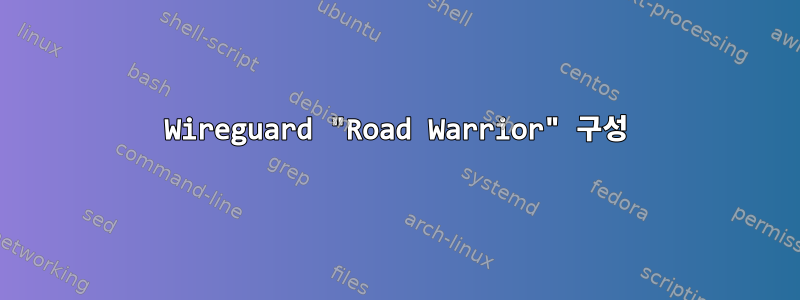
내가 본 Wireguard 예제에서는 일반적으로 서버가 클라이언트의 IP를 지정하지만 나는 그것을 원하지 않습니다. N개의 클라이언트가 연결하여 IP를 얻을 수 있고 모든 트래픽이 서버를 통해 라우팅되기를 원합니다. OpenVPN 연결과 같습니다.
wg0.conf좋은 서버 및 클라이언트 예제가 있습니까?
답변1
이것은 현재 Wireguard의 주요 단점 중 하나입니다. 정적 구성만 지원합니다. 그러나 있다실무 그룹 역학, 하지만 개발이 중단된 것 같습니다.
답변2
작동하지 않는 "Road Warrior" 설정에 대해 널리 사용되는 레시피가 많이 있습니다. WireGuard 서버를 통해 모든 트래픽을 라우팅합니다. 다른 사람들은 여러 클라이언트에 대해 이를 설정했을 수도 있습니다. 죄송합니다. 저는 아닙니다.
이것을 시도해 보세요. 작동하고 테스트되었습니다. 1부를 건너뛰고 2부로 이동합니다.
Part 1의 요약 버전, Part 1은 완전히 작동하지 않습니다. 전체 프로세스를 알아보려면 아래의 "단계별 가이드..."를 계속 읽으십시오.
OPNsense에서 WireGuard를 구성하려면 다음 단계가 필요합니다.
시스템->펌웨어->플러그인으로 이동하여 "os-wireguard"를 검색하고 플러그인을 설치하여 OPNsense 방화벽에 WireGuard 플러그인을 설치합니다.
서버와 클라이언트에 대한 암호화 키 쌍(공개 및 개인 키)을 생성합니다.
인터페이스 -> 할당으로 이동하여 WireGuard 장치를 선택하고 설명을 추가하고 인터페이스를 활성화하고 변경 사항을 적용하여 서버 및 클라이언트에서 WireGuard 터널 인터페이스를 구성합니다.
클라이언트가 서버에 연결하고 내부 네트워크에 액세스할 수 있도록 OPNsense WireGuard VPN 서버에서 방화벽 규칙을 구성합니다.
VPN -> WireGuard -> 일반으로 이동하여 OPNsense Web GUI에서 WireGuard 서버를 활성화하고, 새 로컬 구성을 추가하고, 로컬 구성에 피어를 추가한 다음 WireGuard 서버를 활성화하고, 서버 및 클라이언트에서 WireGuard 터널 인터페이스를 활성화합니다. .
자세한 내용은 소스 [https://www.sunnyvalley.io/docs/network-security-tutorials/how-to-setup-wireguard-on-opnsense ''[1]'']를 참조하세요.
==== 출처: ====
[''https://www.sunnyvalley.io/docs/network-security-tutorials/how-to-setup-wireguard-on-opnsense'']
2부 OPNsense에서 WireGuard 설치 및 구성에 대한 단계별 가이드:
많은 오래된 프로그램과 달리 이 프로그램은 입증되었습니다. 효과가있다!
[''https://www.sunnyvalley.io/docs/network-security-tutorials/how-to-setup-wireguard-on-opnsense'']의 지침을 따르세요. VPN-WireGuard-Local 탭에서 공개 키 및 개인 키 필드를 지우면 WireGuard 서버 인스턴스의 암호화 키가 자동으로 생성됩니다.
HOME Network Local Configuration:
Name = homefwwg
Private key = <see Bitwarden, homefw, WG private key>
Public key = <see Bitwarden, homefw, WG public key>
Tunnel Address = 10.250.0.8/29
Listen Port = 51820
Peers = client1, client2
End Points Configuration:
Clients
Name = client1 (Android)
Public key =
AllowedIPs = 10.250.0.11/32
[WireGuard Interface]
IP Address = 10.250.0.11/32
DNS = 10.x.x.1, 10.x.x.2
Private key = <see Bitwarden, client1, WG private key>
[Peer]
Public key = <see Bitwarden, homefw, WG public key>
AllowedIPs = 0.0.0.0/0
Endpoint = home-public-ip-address:51820
Name = client2 (Windows)
Public key =
AllowedIPs = 10.250.0.10/32
[WireGuard Interface]
IP Address = 10.250.0.10/32
DNS = 10.x.x.1, 10.x.x.2
Private key = <see Bitwarden, client2, WG private key>
[Peer]
Public key = <see Bitwarden, homefw, WG public key>
AllowedIPs = 0.0.0.0/0
PersistentKeepAlive = 25
Endpoint = home-public-ip-address:51820
SunnyValley 가이드에서 권장하는 단계 외에도 OPNsense 설치 WireGuard 가이드(https://docs.opnsense.org/manual/how-tos/wireguard-client.html):
방화벽 규칙 만들기
여기에는 두 단계가 포함됩니다.
먼저 클라이언트가 OPNsense WireGuard 서버에 연결할 수 있도록 WAN 인터페이스에 방화벽 규칙을 만든 다음
클라이언트가 원하는 IP에 액세스할 수 있도록 방화벽 규칙을 만듭니다. 방화벽 ▸ 규칙 ▸ WAN으로 이동하세요.
새 규칙을 추가하려면 추가를 클릭하세요.
구성 규칙은 다음과 같습니다(아래에 옵션이 언급되지 않은 경우 기본값으로 두십시오).
행동 = 통과
빠르다=확인됨
인터페이스 = 광역 네트워크
방향
TCP/IP 버전 IPv4 또는 IPv4+IPv6(필요에 따라 클라이언트가 서버에 연결하는 방법에 따라 다름. 터널이 설정된 후 허용되는 트래픽 유형과 다름)
프로토콜 UDP 소스/역방향 선택 취소됨
소스 wg1.net("wg1"은 WireGuard 서비스 인스턴스를 추가할 때 OPNsense에서 자동으로 생성된 WireGuard 인터페이스 이름입니다. "wg0", "wg1" 또는 기타일 수 있습니다.)
대상/역방향 선택 해제됨
대상 WAN 주소
대상 포트 범위 2단계의 로컬 구성에 지정된 WireGuard 포트
설명 원하시면 추가해주세요
규칙을 저장하고 변경 사항 적용을 클릭하세요.
그런 다음 Firewall ▸ Rules ▸ [5(a)단계에서 할당된 인터페이스 이름]으로 이동합니다. 이 인터페이스를 할당하지 않은 경우 아래 참고 사항을 참조하세요.
새 규칙을 추가하려면 추가를 클릭하세요.
구성 규칙은 다음과 같습니다(아래에 옵션이 언급되지 않은 경우 기본값으로 두십시오).
모바일 패스
빠른 확인
인터페이스 규칙을 구성하는 인터페이스(예: HomeWireGuard)에 관계없이 아래의 TCP/IP 버전 IPv4 또는 IPv4+IPv6 지침(해당되는 경우) 참고를 참조하세요.
프로토콜 모든 소스/역방향 선택 취소
소스 5(a)단계에서 인터페이스를 할당한 경우 인터페이스 서브넷에 대해 생성된 별칭을 선택합니다(예: HomeWireGuard net ). 이 인터페이스를 할당하지 않은 경우 아래 참고 사항을 참조하세요.
대상/역방향 선택 해제됨
대상은 "모든" 또는 특정 IP/서브넷과 같이 클라이언트가 액세스할 수 있어야 하는 IP를 지정합니다.
대상 포트 범위는 임의적입니다.
설명 원하시면 추가해주세요
규칙을 저장하고 변경 사항 적용을 클릭하세요.
OPNsense의 WireGuard 설치 및 구성 -에서 이 지침을 업데이트했습니다.https://codeberg.org/kpiq/Tech-Space/wiki/WireGuard-install-and-configuration-on-OPNsense


